Használati útmutató Canon Picture Style Editor 1.14 Mac
Canon
Fotó és/vagy videó szoftver
Picture Style Editor 1.14 Mac
Olvassa el alább 📖 a magyar nyelvű használati útmutatót Canon Picture Style Editor 1.14 Mac (21 oldal) a Fotó és/vagy videó szoftver kategóriában. Ezt az útmutatót 2 ember találta hasznosnak és 2 felhasználó értékelte átlagosan 4.5 csillagra
Oldal 1/21
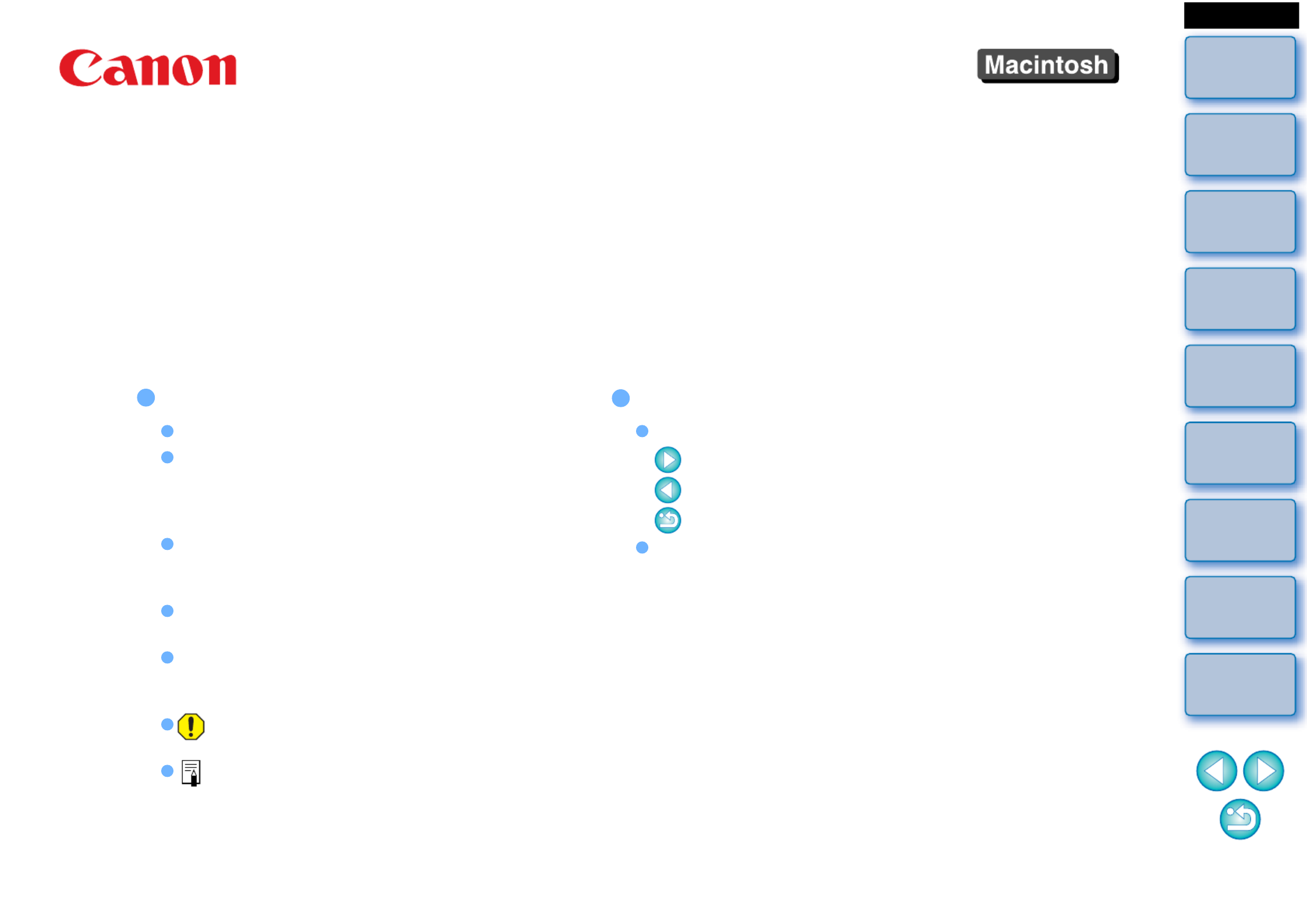
Inleiding
Voorbereiden van
een voorbeeldopname
Basis-
vensters
Voorbereidende
aanpassingen
Opnamekenmerken
Opslaan
Voorkeuren
Referentie
Inhoud
Software voor het maken van beeldstijlbestanden
Picture Style Editor
Versie 1.14
Instructiehandleiding
Inhoud van deze instructiehandleiding
PSE staat voor Picture Style Editor.
` geeft de selectieprocedure aan in het menu.
(Bijvoorbeeld: menu [Picture Style Editor] `
[Quit Picture Style Editor/Picture Style Editor
afsluiten].)
Verwijzingen naar menu's, knoppen of vensters
die op het computerscherm worden
weergegeven, staan tussen vierkante haken.
Verwijzingen naar toetsen op het toetsenbord
worden weergegeven tussen punthaken < >.
pag.** verwijst naar een paginanummer.
Klik hierop om naar de desbetreffende pagina te
gaan.
: Informatie die vóór gebruik moet worden
gelezen.
: Aanvullende informatie die voor u van nut
kan zijn.
© CANON INC. 2014 CEL-SV1TA280
Door de handleiding bladeren
Klik op de pijlen rechtsonder in het scherm.
: volgende pagina
: vorige pagina
: terug naar de laatst weergegeven pagina
Klik op de titels rechts op het scherm om naar
de pagina met de inhoudsopgave van dat
hoofdstuk te gaan. U kunt ook op het gewenste
onderwerp in de inhoudsopgave klikken om
naar de desbetreffende pagina te gaan.
NEDERLANDS

2
Inleiding
Voorbereiden van
een voorbeeldopname
Basis-
vensters
Voorbereidende
aanpassingen
Opnamekenmerken
Opslaan
Voorkeuren
Referentie
Inhoud
Inleiding
Picture Style Editor (hierna "PSE" genoemd) is software waarmee u
beeldstijlen kunt aanpassen aan uw eigen specifieke opnamekenmerken
en de bewerkte resultaten kunt opslaan als originele beeldstijlbestanden.
Wat is een beeldstijlbestand?
Een beeldstijlbestand (extensie “.PF2” of ".PF3") is een uitgebreide
functie van een beeldstijl. Het verschilt van de zeven vooraf
ingestelde beeldstijlen (Auto (Automatisch), Standard (Standaard),
Portrait (Portret), Landscape (Landschap), Neutral (Neutraal),
Faithful (Natuurlijk) en Monochrome (Monochroom)) en biedt
opnamekenmerken die slechts in een beperkt aantal omgevingen
worden toegepast.
U kunt uw fotografische expressie verder vergroten door een
beeldstijlbestand te gebruiken voor een specifieke scène.
Voornaamste functies van PSE
Met PSE kunt u de onderstaande functies gebruiken om beeldstijlen
aan te passen aan uw eigen specifieke opnamekenmerken en de
bewerkte resultaten opslaan als beeldstijlbestanden (extensie “.PF2”
of ".PF3").
Een beeldstijl selecteren die u wilt gebruiken als basis voor uw
opnamen
De opties [Sharpness/Scherpte], [Contrast], [Color saturation/
Kleurverzadiging] en [Color tone/Kleurtoon] instellen
Aanpassingen doorvoeren voor een specifieke kleur
De helderheid en het contrast aanpassen (gamma-eigenschap)
Bovendien kunt u met de beeldstijlfunctie uw opgeslagen originele
beeldstijlbestanden registreren op een camera en deze toepassen
op opnamen. U kunt ook Digital Photo Professional (hierna "DPP"
genoemd) gebruiken om de stijlen toe te passen op RAW-opnamen.
Kleurbeheer
U kunt PSE gebruiken in een computeromgeving met kleurbeheer.
Ook kunt u in het voorkeurenvenster (pag. 19) het profiel instellen
van het scherm dat u gebruikt en de kleurruimte van de
voorbeeldopname die u wilt aanpassen.
* Picture Style is in deze handleiding vertaald als Beeldstijl.
Systeemvereisten
*1 Core 2 Duo of hoger wordt aanbevolen.
Dit softwareprogramma is niet compatibel met UFS (UNIX File
System) geformatteerde schijven.
Raadpleeg de website van Canon voor de meest recente
systeemvereisten, waaronder ondersteunde versies van
besturingssystemen.
Voorbeeldopnamen voor aanpassing
In PSE kunt u RAW-opnamen gebruiken die zijn gemaakt met een
EOS-camera* (met uitzondering van de EOS DCS1 en EOS DCS3) als
voorbeeldopnamen voor aanpassing. U kunt vervolgens de aangepaste
resultaten opslaan als originele beeldstijlbestanden.
*Compatibel met RAW-opnamen die zijn gemaakt met EOS D6000 of
EOS D2000 en in CR2 Converter zijn geconverteerd naar RAW-
opnamen met de extensie ".CR2".
Raadpleeg de website van Canon voor informatie over CR2
Converter.
Besturingssysteem
Mac OS X 10.7 t/m 10.9
Computer Macintosh met een van de bovenstaande
besturingssystemen geïnstalleerd
Processor Intel-processor*1
RAM-geheugen Minimaal 1 GB
Beeldscherm Resolutie: 1024 × 768 of hoger
Kleuren: duizenden of meer

3
Inleiding
Voorbereiden van
een voorbeeldopname
Basis-
vensters
Voorbereidende
aanpassingen
Opnamekenmerken
Opslaan
Voorkeuren
Referentie
Inhoud
Inhoud
Inleiding...................................................................... 2
Systeemvereisten....................................................... 2
Voorbeeldopnamen voor aanpassing ........................ 2
Voorbeeldopnamen voorbereiden.............................. 4
PSE starten ................................................................ 4
Een voorbeeldopname openen .................................. 4
Basisvensters............................................................. 5
Hoofdvenster ................................................................ 5
Een bepaald gebied vergroten.................................. 6
Opnamen bewerken en tegelijkertijd de bewerkte
opname met het origineel vergelijken......................... 6
Navigatievenster ........................................................... 7
De waarschuwingen instellen ................................... 7
Het toolpalet.................................................................. 8
De opnamen vooraf aanpassen ................................. 9
De helderheid aanpassen............................................. 9
De witbalans corrigeren................................................ 9
Basisaanpassingen uitvoeren voor opnamekenmerken....
10
Een beeldstijl selecteren die u wilt gebruiken als basis ....
10
Een gedownload beeldstijlbestand gebruiken
voor de scène ........................................................
10
Sharpness (Scherpte), Contrast, Saturation
(Kleurverzadiging) en Color Tone (Kleurtoon)
instellen......................................................................
11
De gamma-eigenschap voor RGB aanpassen .......... 11
Kleur aanpassen ...................................................... 12
Minutieuze kleuraanpassingen maken..................... 13
De kleur rechtstreeks opgeven................................... 16
De kleur opgeven op het kleurenwiel ..................... 16
De kleur opgeven door de kleurwaarde in te voeren....
16
De lijst met aangepaste kleuren en de functies daarvan
weergeven......................................................................
16
Overlapping van het effectbereik van aangepaste
kleuren....................................................................
16
Een aangepaste kleur verwijderen ......................... 16
Kleurweergavemodus................................................. 17
De gamma-eigenschap voor helderheid aanpassen...
17
De aanpassingen opslaan als een beeldstijlbestand ...
18
Een beeldstijlbestand gebruiken.............................. 18
Een beeldstijlbestand
registreren op de camera ........
18
Een beeldstijlbest
and gebruiken met DPP .................
18
Voorkeuren .............................................................. 19
PSE afsluiten ........................................................... 19
Referentie ................................................................ 20
Problemen oplossen................................................... 20
De software verwijderen (installatie ongedaan maken)....
20
Termékspecifikációk
| Márka: | Canon |
| Kategória: | Fotó és/vagy videó szoftver |
| Modell: | Picture Style Editor 1.14 Mac |
Szüksége van segítségre?
Ha segítségre van szüksége Canon Picture Style Editor 1.14 Mac, tegyen fel kérdést alább, és más felhasználók válaszolnak Önnek
Útmutatók Fotó és/vagy videó szoftver Canon

22 Július 2024

20 Július 2024

20 Július 2024

11 Július 2024

6 Július 2024

3 Július 2024
Útmutatók Fotó és/vagy videó szoftver
- Fotó és/vagy videó szoftver Sony
- Fotó és/vagy videó szoftver Lego
- Fotó és/vagy videó szoftver Apple
- Fotó és/vagy videó szoftver Roland
- Fotó és/vagy videó szoftver AVM
- Fotó és/vagy videó szoftver Volkswagen
- Fotó és/vagy videó szoftver Microsoft
- Fotó és/vagy videó szoftver Korg
- Fotó és/vagy videó szoftver Hasbro
- Fotó és/vagy videó szoftver Nikon
- Fotó és/vagy videó szoftver Google
- Fotó és/vagy videó szoftver Terratec
- Fotó és/vagy videó szoftver Antares
- Fotó és/vagy videó szoftver Atomix
- Fotó és/vagy videó szoftver Bang & Olufsen
- Fotó és/vagy videó szoftver Corel
- Fotó és/vagy videó szoftver Cyberlink
- Fotó és/vagy videó szoftver Adobe
- Fotó és/vagy videó szoftver Panduit
- Fotó és/vagy videó szoftver Axis
- Fotó és/vagy videó szoftver Acronis
- Fotó és/vagy videó szoftver LevelOne
- Fotó és/vagy videó szoftver Hema
- Fotó és/vagy videó szoftver Sweex
- Fotó és/vagy videó szoftver QSC
- Fotó és/vagy videó szoftver DoorBird
- Fotó és/vagy videó szoftver Pinnacle
- Fotó és/vagy videó szoftver IoSafe
- Fotó és/vagy videó szoftver PayPal
- Fotó és/vagy videó szoftver AVG
- Fotó és/vagy videó szoftver Yuki
- Fotó és/vagy videó szoftver Auralog
- Fotó és/vagy videó szoftver ABN AMRO
- Fotó és/vagy videó szoftver Autodesk
- Fotó és/vagy videó szoftver FileMaker
- Fotó és/vagy videó szoftver Magix
- Fotó és/vagy videó szoftver Facebook
- Fotó és/vagy videó szoftver Ulead
- Fotó és/vagy videó szoftver 2nd Sense Audio
- Fotó és/vagy videó szoftver Rabobank
- Fotó és/vagy videó szoftver Propellerhead
- Fotó és/vagy videó szoftver LibreOffice
- Fotó és/vagy videó szoftver UNIT4
- Fotó és/vagy videó szoftver Intellinet
- Fotó és/vagy videó szoftver Albelli
- Fotó és/vagy videó szoftver Teklynx
- Fotó és/vagy videó szoftver Omni
- Fotó és/vagy videó szoftver X-Rite
- Fotó és/vagy videó szoftver R-Go Tools
- Fotó és/vagy videó szoftver Gimp
- Fotó és/vagy videó szoftver Foxit
- Fotó és/vagy videó szoftver ABBYY
- Fotó és/vagy videó szoftver Wireshark
- Fotó és/vagy videó szoftver Laplink
- Fotó és/vagy videó szoftver Nik Software
- Fotó és/vagy videó szoftver Paragon
- Fotó és/vagy videó szoftver Western Bank
- Fotó és/vagy videó szoftver Showpad
- Fotó és/vagy videó szoftver Xils Lab
- Fotó és/vagy videó szoftver IRIS
- Fotó és/vagy videó szoftver Nuance
- Fotó és/vagy videó szoftver Cakewalk
- Fotó és/vagy videó szoftver Parallels
- Fotó és/vagy videó szoftver Lavasoft
- Fotó és/vagy videó szoftver Polyverse
- Fotó és/vagy videó szoftver AccSone
- Fotó és/vagy videó szoftver Mariner Software
- Fotó és/vagy videó szoftver Symantec
- Fotó és/vagy videó szoftver NewBlueFX
Legújabb útmutatók Fotó és/vagy videó szoftver

11 Január 2025

15 Október 2024

13 Október 2024

4 Október 2024

18 Szeptember 2024

18 Szeptember 2024

11 Szeptember 2024

9 Szeptember 2024

3 Szeptember 2024

30 Augusztus 2024